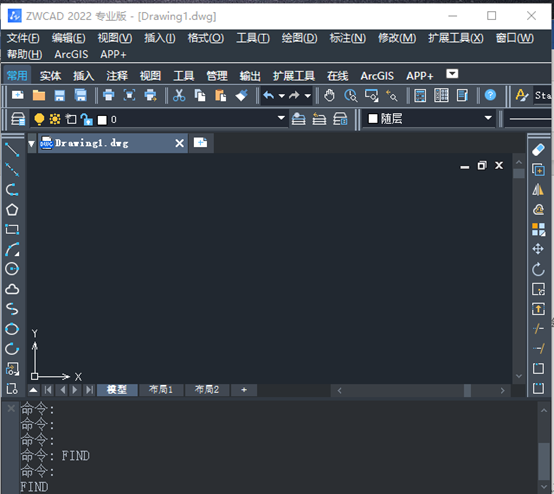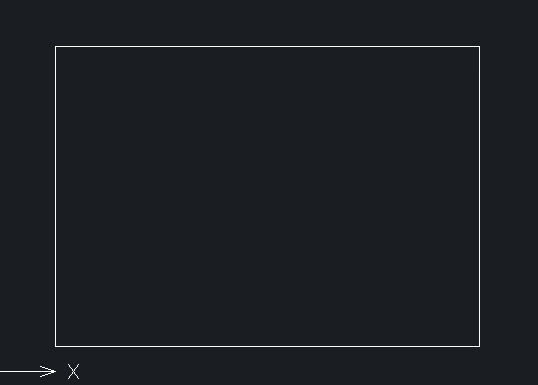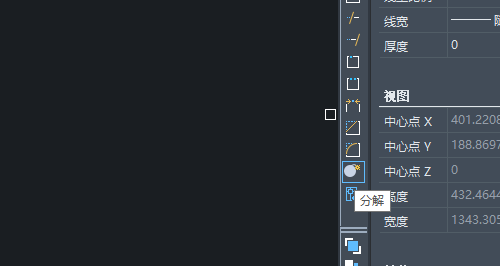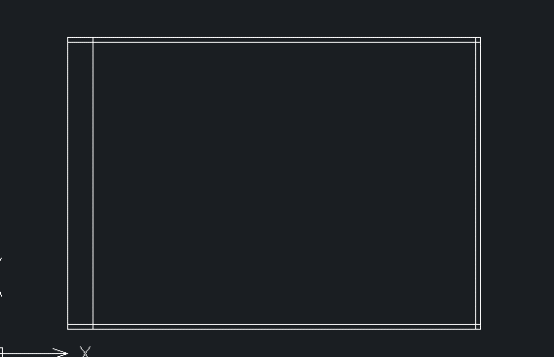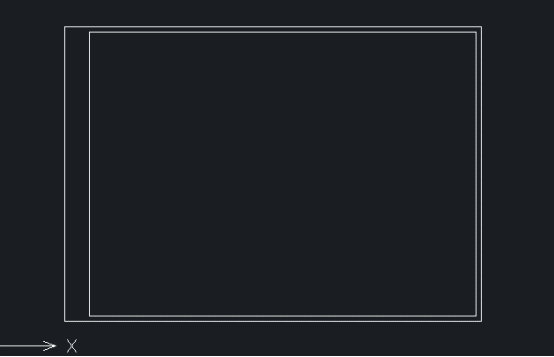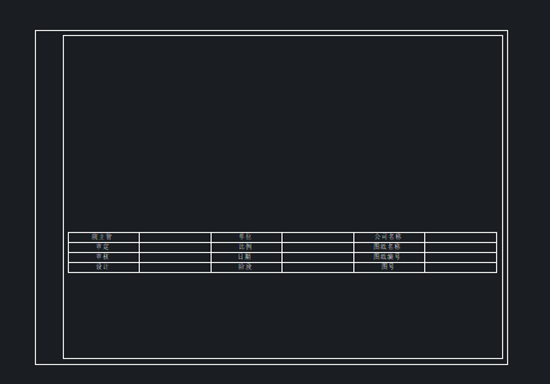CAD中如何绘制标准图框 |
您所在的位置:网站首页 › cad图框怎么画2008 › CAD中如何绘制标准图框 |
CAD中如何绘制标准图框
|
CAD中如何绘制标准图框 CAD默认的模式下,绘制图像时是没有图框的,那如果我们需要一个标准的图框在框内绘制图形那我们应该如何操作呢?下面就一起看看详细的方法步骤吧: 1、 先打开我们的ZWCAD软件
2、在左侧的菜单栏中找到【矩形】工具,或者在上方【绘图】中找到【矩形】工具,也可以通过命令行输入【REC】执行命令绘制一个大小适合的矩形,如下图所示,以一个A3的图框为例,我们绘制了一个420x297的矩形
3、然后需要对绘制好的矩形进行分解,如下图所示在右侧工具栏中选中分解工具
4、如图,我们需要为后续绘图留空隙做装订线,这时需要在命令行中输入【O】命令并执行,要把矩形的四边分别向里偏移,图中设置为左边框偏移25,其余偏移5
5、然后需要进行修剪,在命令区输入【TR】修剪掉多余的边线,如图我们标准图框就完成啦
6、图框完成后可以根据设计需要去编辑文字表格,再键入内容
以上是关于CAD中怎么样绘制标准图框的操作方法啦,希望能够帮助到你啦~
推荐阅读:CAD如何利用极轴追踪添加角度? 推荐阅读:CAD标注字体无法修改高度
|
【本文地址】